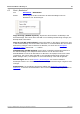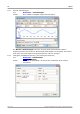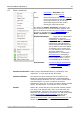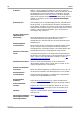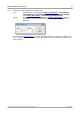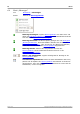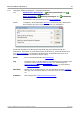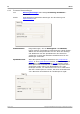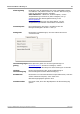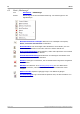User manual
Menüs48
Copyright © 2007-2013 Pico Technology Ltd. Alle Rechte vorbehalten.psw.de r30
X-Achse: Wählen einen geeigneten Kanal aus, um die X-Achse zu
steuern. Standardmäßig stellt die X-Achse die Zeit dar. Wenn
Sie stattdessen einen Eingangskanal auswählen, wird die
Oszilloskopansicht zu einer XY-Ansicht, die einen Eingang
gegen einen anderen zeichnet. Ein schnellerer Weg, eine XY-
Ansicht zu erstellen, ist der Befehl Ansicht hinzufügen
(siehe oben).
Rasterlayout: Das Rasterlayout ist standardmäßig auf den automatischen
Modus gesetzt, in dem PicoScope Ansichten automatisch in
einem Raster anordnet. Sie können auch eines der Standard-
Rasterlayouts auswählen oder ein benutzerdefiniertes Layout
erstellen, was PicoScope beibehält, wenn Sie Ansichten
hinzufügen oder entfernen.
Arrange Grid Layout
(Rasterlayout-
anordnen): Passt das Rasterlayout an die Anzahl der Ansichten an.
Verschiebt Ansichten als Registerkarten in leere
Ansichtsfenster. Überschreibt die vorherige Auswahl eines
Rasterlayouts.
Ansichtsgrößen
zurücksetzen: Wenn Sie die Größe von Ansichten geändert haben, indem
Sie die vertikale oder horizontale Trennleiste zwischen
Ansichtsfenstern verschoben haben, setzt diese Option alle
Ansichtsfenster auf ihre ursprüngliche Größe zurück.
Ansicht verschieben
nach: Verschiebt eine Ansicht in ein bestimmtes Ansichtsfenster.
Sie können eine Ansicht auch an ihrem Kartenreiter ziehen
und in einem neuen Ansichtsfenster ablegen. Siehe So
verschieben Sie eine Ansicht.
Ansichten anordnen: Wenn in einem Ansichtsfenster mehrere Ansichten
übereinander platziert sind, können Sie sie zurück in ihre
eigenen Ansichtsfenster verschieben.
Achsen automatisch
anordnen: Passt den Skalierungsfaktor und Offset aller Kurven an, um
die Ansicht auszufüllen und Überlappungen zu vermeiden.
Ansichtslayout
zurücksetzen: Setzt den Skalierungsfaktor und Offset der ausgewählten
Ansicht auf die Standardwerte zurück.
Eigenschaften
ansehen: Zeigt das Eigenschaftenblatt an, indem normalerweise
ausgeblendete Oszilloskopeinstellungen angezeigt werden.
Referenzwellen-
formen: Kopieren Sie einen der verfügbaren Kanäle in eine neue
Referenzwellenform und fügen Sie sie der Ansicht hinzu.
Masken: Legt fest, welche Masken (siehe Maskengrenzprüfung)
sichtbar sind.
Messung hinzufügen: Siehe Menü „Messungen“.
Messung bearbeiten:
Messung löschen: